Notepad++ — универсальный текстовый редактор, распространяемый по свободной лицензии. Это означает, что программа полностью бесплатная. Основное отличие от обычного блокнота, встроенного в Windows – подсветка синтаксиса язык разметки и программирования. Поэтому приложение часто используют программисты и верстальщики для написания программного кода без компилятора. В материале рассмотрим, как установить Notepad с возможностью скачать редактор в соответствующем разделе.

Особенности
- Приложение распространяется бесплатно и имеет открытый код. Это выгодно выделяет его среди конкурентов на рынке. Программисты свободно модернизируют и обновляют среду написания кода под свои нужды.
- Сворачивание блоков — упрощает работу с готовыми объектами и классами. Написание сайтов и программ подразумевает многоуровневую разработку, из-за чего код превращается в длительные страницы с текстом. Среда автоматически определяет, где начало и конец, и позволяет свернуть кусок кода одним нажатием.
- Подсветка синтаксиса – в зависимости от типа команды и разметки, подбирается цветовое обозначение. Такой подход помогает разобраться среди текстовых групп и определить их принадлежность.
- Конвертирование написанного материала в несколько кодировок. Среди которых поддержка UCS-2, UTF-8 и ANSI.
- Запись собственных макросов — позволяет создавать полноценные заготовленные алгоритмы команд для часто выполняемых действий.

Скачать
Нажатием на кнопку ниже, можно скачать бесплатно Notepad на русском. Это официальный установщик, не содержащий вирусов.
Скачать Notepad++
Процесс установки
Запускаем файл установки двойным нажатием левой кнопки мыши, во всплывающем окне подтверждаем внесение изменений на локальном диске. Откроется окно с выбором языка на время инсталляции. Параметр выставляет по умолчанию в зависимости языка системы. Нажимаем ОК.
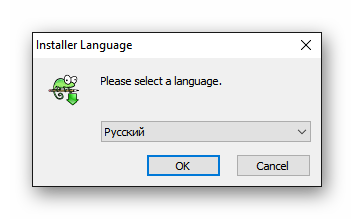
Появится окно приветствия с рекомендуемыми действиями перед началом установки. Кликаем на кнопку «Далее».
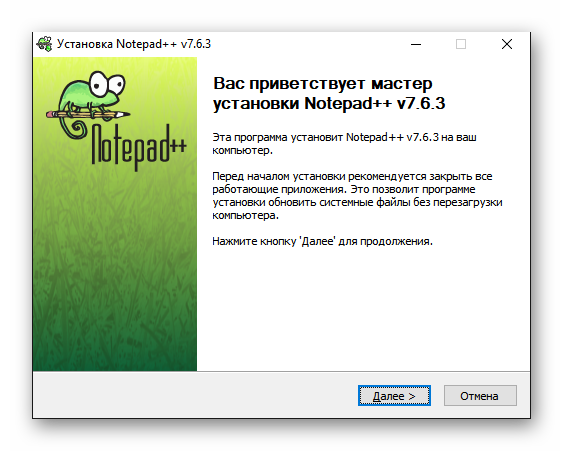
Принимаем лицензионное соглашение программного обеспечения. Нажимаем на кнопку «Принимаю».
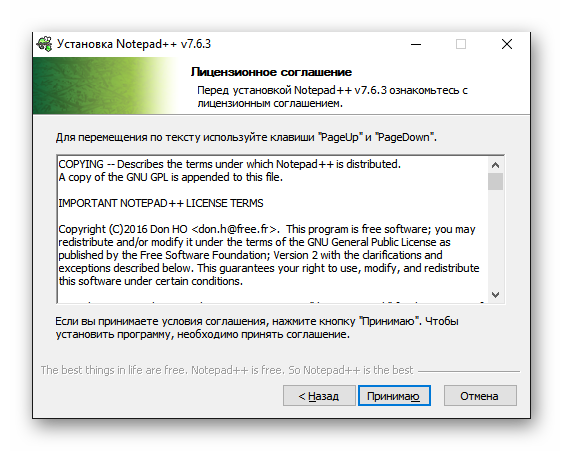
По умолчанию приложение устанавливается на системный локальный диск. При необходимости это можно изменить, нажав на «Обзор».
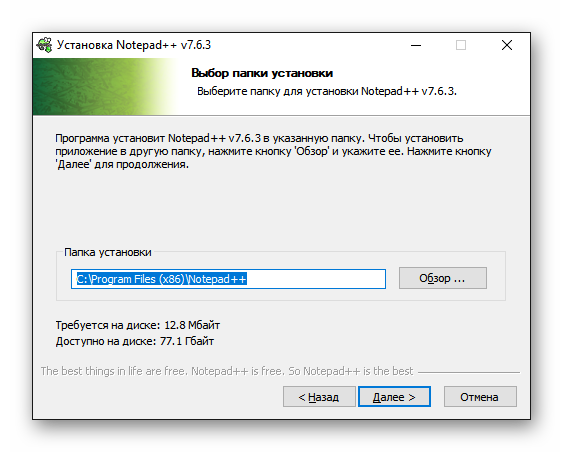
В окне нужно выбрать компоненты, которые будут установлены вместе с основным клиентом. Не трогаем никакие галочки, кроме пункта Localization.
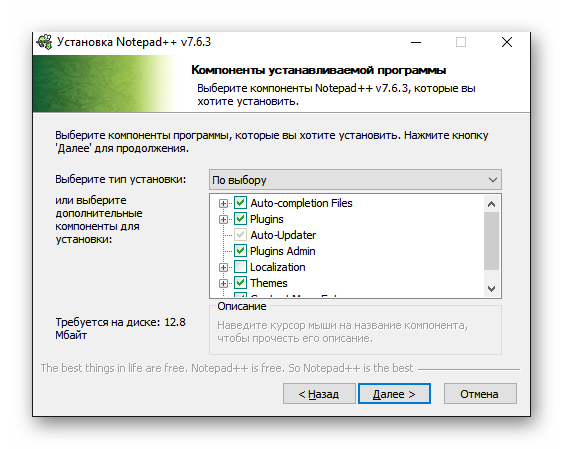
Кликаем на иконку со значком плюса возле надписи. Отобразится список доступных локализаций, изначально редактор устанавливается на английском. Выбираем Russian. Также доступны украинская и белорусская версии.
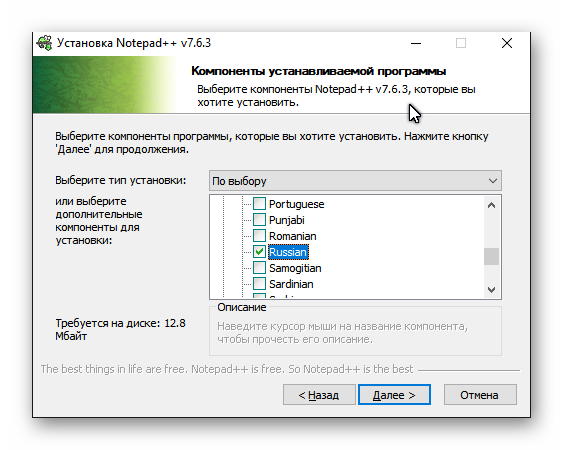
На последнем окне перед началом инсталляции можно настроить создание иконки на рабочем столе. Нажимаем «Установить». После непродолжительной установки программа будет готова к запуску.
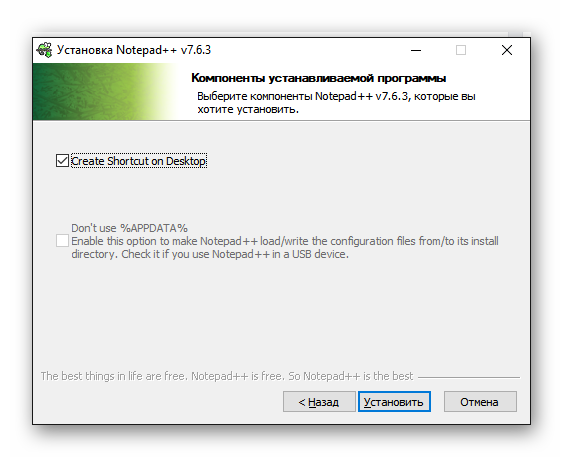
Настройки
Текстовый редактор имеет гибкую конфигурацию под нужды пользователя. Чтобы зайти в параметры, необходимо запустить программу и найти пункт «Опции» или Option в зависимости от выбранного языка. Из выпадающего меню выбрать «Настройки» или в английской версии Settings.
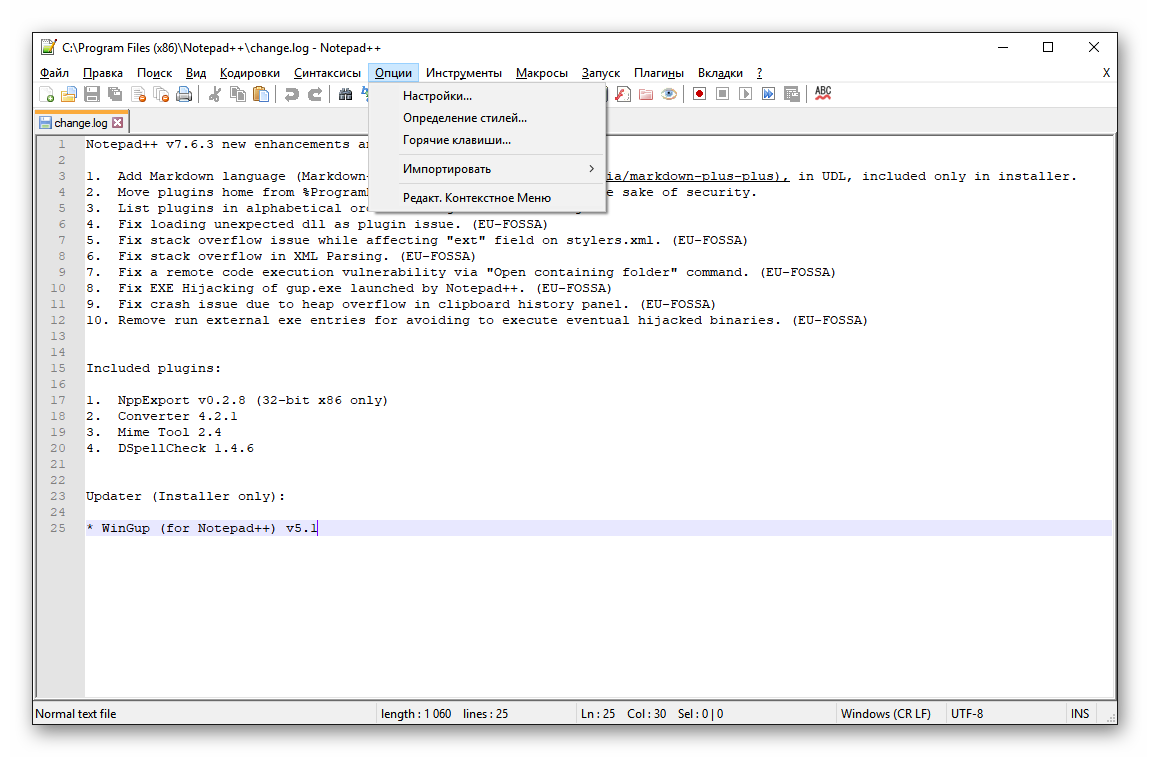
В панели «Основные» настраиваются главные параметры приложения. Здесь выбирается локализация, изменяются размеры иконок и функционал панели вкладок.
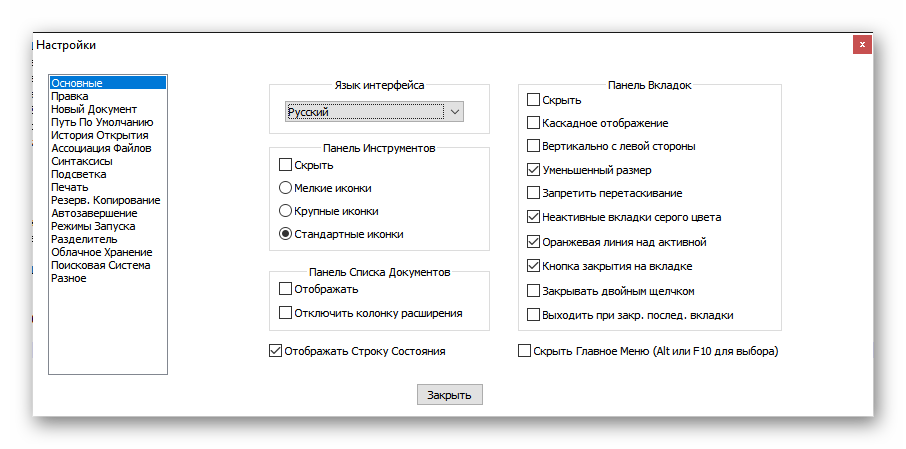
Во вкладке «Новый документ» можно заранее изменить формат создаваемого файла, выбрать формат, оптимизируя его под работу с определенной операционной системой. Кроме того, там можно отредактировать кодировку, для корректного отображения символов.
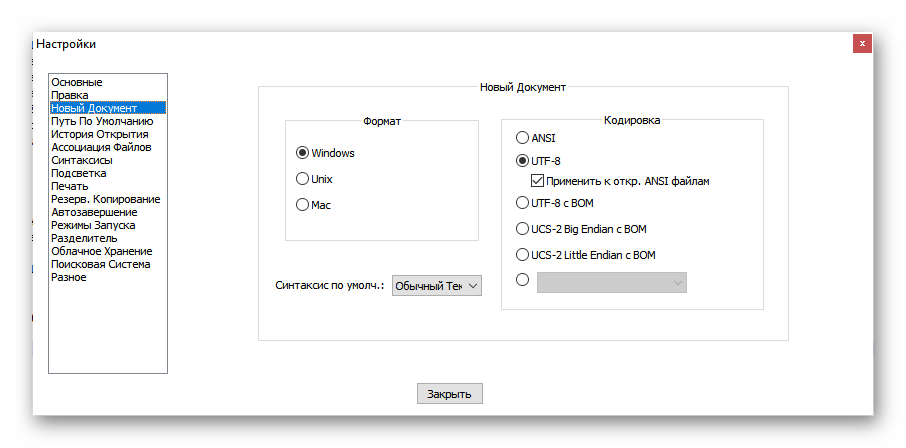
«Синтаксис» позволяет редактировать основную особенность Notepad++ — подсветку команд программного кода. В разделе редактируются языки, с которыми будет работать алгоритм, а также размер и тип табуляции.
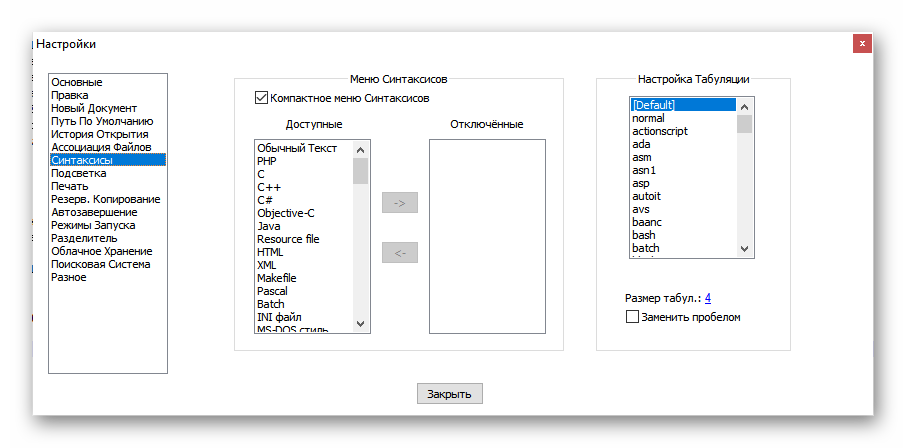
На этом настройка Notepad++ закончена. Текстовый редактор полностью готов к работе, что позволяет пользователю писать собственные сайт и редактировать код программ без перегруженных средств.

